电脑自带录屏怎么录?快速上手教程!
更新时间:2023-09-11 14:53:40作者:xtyang
电脑自带录屏怎么录,电脑自带录屏功能是现代科技的一大进步,它让我们能够轻松记录并分享我们电脑屏幕上发生的事情,无论是教学演示、游戏攻略还是工作报告,录屏功能都成为了我们日常生活中不可或缺的一部分。如何使用电脑自带的录屏功能呢?在本文中我们将为您介绍几种常见的录屏方法,帮助您快速掌握录屏技巧,让您的录屏体验更加便捷和高效。无需安装任何第三方软件,只需利用电脑自带的录屏功能,就能轻松实现屏幕录制,让您成为一位出色的屏幕记录者。下面让我们一起来了解吧!
具体方法:
1.打开电脑桌面,鼠标点击左下角的开始图标进入【开始界面】。
2.在开始界面,点击左侧齿轮按钮进入【设置】。
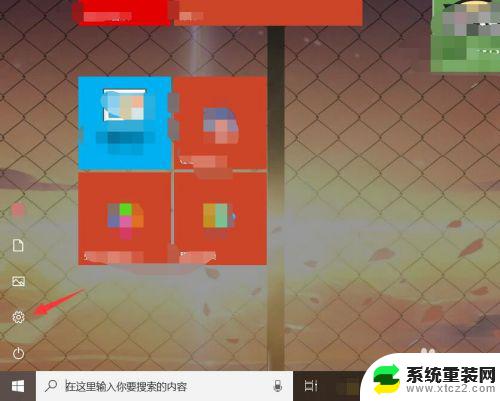
3.在设置主页,打开界面中的【游戏】选项。
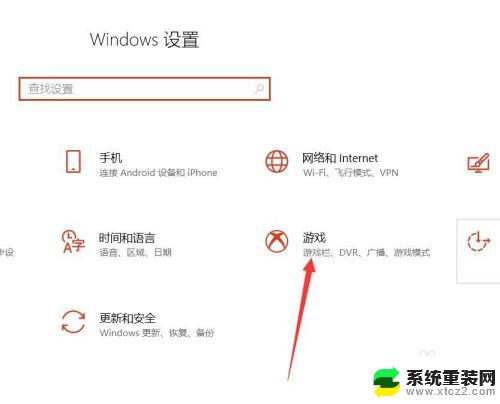
4.在游戏-游戏栏中,打开【使用游戏栏录制游戏剪辑、截图和广播】开关。
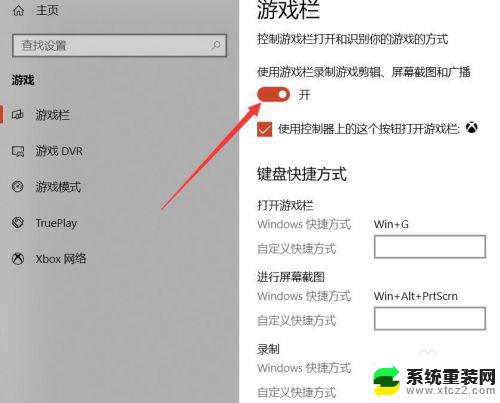
5.在需要录制的界面中,按下电脑键盘中的Windows键和G键。打开录制工具栏,并勾选【是的,这是一个游戏】。
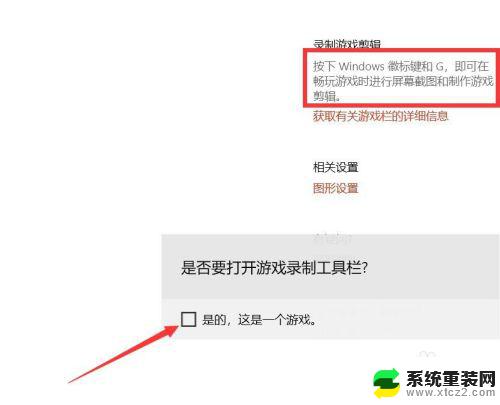
6.点击录制工具栏中的录制按钮,即可开始录制。
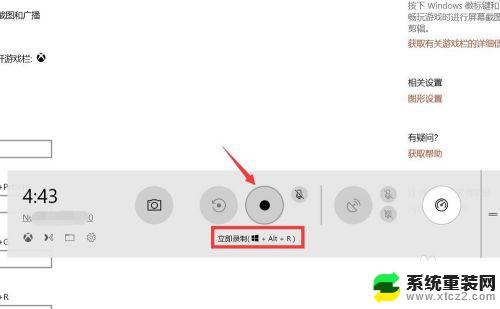
7.当界面中出现录制时间悬浮窗,即表示正在录制屏幕。
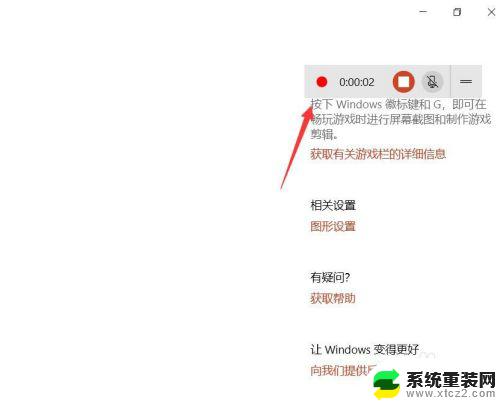
以上就是电脑自带录屏的全部内容,如果还有不清楚的用户可以参考我的步骤进行操作,希望对大家有所帮助。
- 上一篇: 电脑怎么连不上打印机?解决方法及故障排除指南
- 下一篇: 如何改变照片分辨率 图片分辨率修改方法
电脑自带录屏怎么录?快速上手教程!相关教程
- 平板电脑录屏快捷键 华为平板录屏教程
- 电脑qq录制视频怎么操作 电脑QQ录屏教程
- windows快速录屏 Windows 10下使用Win G快捷键进行快速录屏的步骤
- 华为手机录屏怎么只录系统声音 华为手机录制屏幕时如何取消录制麦克风声音
- 电脑的文件怎么刻录到光盘 光盘刻录教程
- ipad录屏怎么录自己的声音 苹果设备录屏时怎么把自己的声音录入
- 电脑怎么登录钉钉账号 电脑上怎么打开钉钉登录
- 快手直播用电脑怎么直播 快手电脑直播推流教程
- 360极速浏览器怎么录制视频?详细教程分享
- qq怎么关闭电脑登录 电脑版QQ如何取消自动登录设置
- windows怎么设置屏幕截图自动保存地址 电脑截图后保存在哪里
- windows系统电脑怎样修改系统时间 笔记本怎么同步时间
- 怎么查笔记本电脑是window几 查找笔记本电脑型号的步骤
- windows朗读模式关闭 生词本关闭语音朗读方法
- windows 7电脑病毒如何处置 笔记本中病毒了怎么处理
- 怎么插入windows光盘 笔记本电脑放光碟注意事项
电脑教程推荐